
Apabila kita membuka Safari di iOS 9, atau hanya ketika kita membuka tab baru, memang benar bahawa kita biasanya ditunjukkan di bahagian bawah senarai laman web yang sering dikunjungi sehingga kita dapat mengaksesnya dengan cepat. Ini boleh berguna, memang benar, tetapi ada orang-orang yang dengan pelbagai alasan memilih untuk tidak mengiklankan laman web yang sering mereka kunjungi, kerana mereka dapat dilihat oleh siapa saja yang menggunakan Safari pada peranti mereka. Dalam versi sebelumnya, kami mempunyai tweak Jailbreak yang membolehkan kami menyembunyikan laman web yang baru dikunjungi ini, namun, iOS 9 mempunyai pilihan ini dalam tetapan Safari, melumpuhkan laman web yang kerap adalah sangat mudah.
Betul, di iOS 9 dan Safari sekarang kita mempunyai kemungkinan untuk menghapuskan laman web yang sering dikunjungi ini dengan cepat dan mudah dari tetapan Safari, dan ini adalah langkah-langkah khusus untuk cepat menyingkirkan fungsi ini yang bagi banyak orang menjengkelkan dan tidak menyenangkan.
Lumpuhkan "laman web kerap" di Safari untuk iOS 9
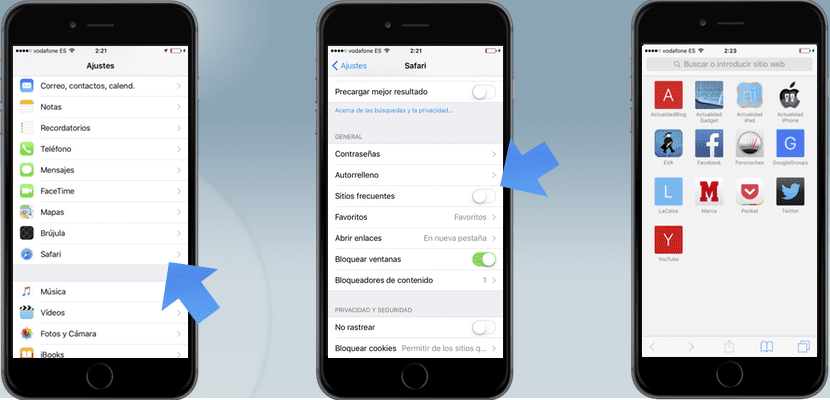
- Kami membuka aplikasi Tetapan iOS.
- Kami menavigasi menu sehingga sampai ke Safari, kami masuk.
- Antara tetapan umum yang kami dapati «Laman web yang kerap dilawati".
- Kami mematikan suis jika kami mahu berhenti melihat laman web yang kerap ini.
Tidak ada lagi penyesuaian atau komplikasi, sebenarnya tidak lebih mudah. Sekarang apabila kita membuka tab Safari baru, kita dapat mencari Kegemaran atau Penanda Halaman kita, tetapi laman web yang tidak sering dikunjungi.
Cara memadam laman web ini satu persatu

Kami juga mempunyai kemungkinan untuk menghapuskan hanya salah satu daripadanya, misalnya kita ingin menjaga yang lain dan mengekalkan fungsinya, namun, kita dapati salah satu daripadanya bahawa atas sebab tertentu kita tidak mahu ia berada di sana, penyelesaiannya mudah, kita meninggalkan jari di tempat yang ingin kita hilangkan, dan Butang kontekstual akan muncul yang membolehkan kita menghapusnya dengan cepat dan mudah.

Ia tidak berfungsi, mereka terus muncul, walaupun di tab baru